如何在 Linux 中安裝 Urbit

Urbit 是一個基於雲的操作系統 (OS),旨在為內容創建和社交創建一個去中心化的空間。與傳統操作系統不同,Urbit 通過從現有 Linux 發行版引導來工作。這使得它即使對於新手用戶來說也易於使用且易於使用。
本文將指導您完成在 Ubuntu 上安裝 Urbit 的過程。它還將重點介紹如何在 Landscape 界面中安裝其他 Urbit 應用程序。
為什麼使用 Urbit?
從本質上講,Urbit試圖從首要原則構建現代 Web 應用程序的全棧替代方案。這包括組成 Urbit 計算機的應用程序、網絡以及編程邏輯。
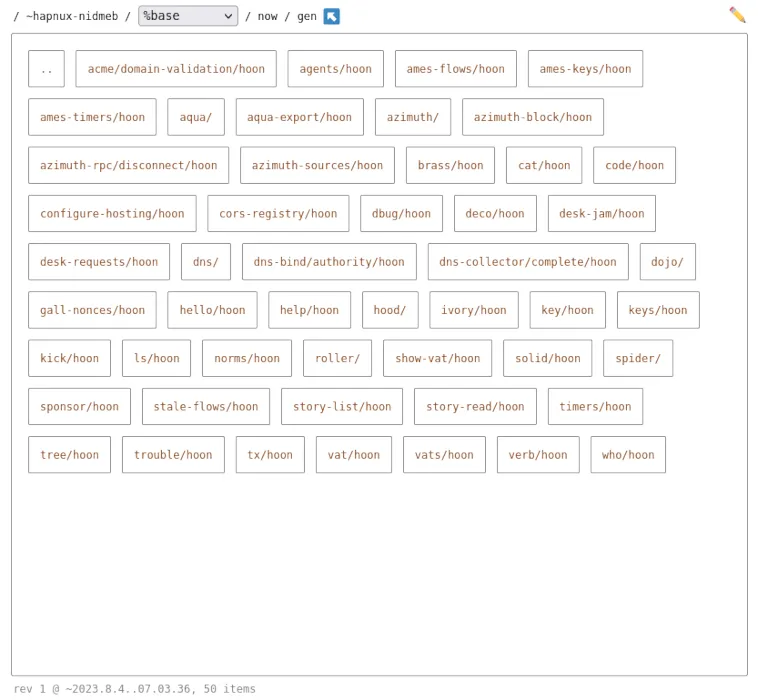
這種方法的最大賣點是它可以防止裸機操作系統影響 Urbit 原生應用程序,反之亦然。Urbit 的行為更像是虛擬機,而不是常規的 UNIX 程序。
與傳統網絡應用程序相比,這種分離還具有一些優勢。首先,任一操作系統上的安全問題不會相互交叉。其次,即使託管它的操作系統發生變化,Urbit 也可以保持其狀態。
獲取Urbit ID
為了創建去中心化網絡,Urbit 需要知道每台機器是誰以及在哪裡。該操作系統通過創建一個分層身份系統來解決這個問題,該系統將稀缺且唯一的 ID 與特定虛擬機聯繫起來。
這樣做的好處是,它使網絡默認能夠抵抗女巫和垃圾郵件。然而,稀缺且唯一的ID也意味著獲得一個ID需要花費一點錢。
- 前往Urbit Planet 市場。這是一個出售比特幣 Urbit ID 的網站。
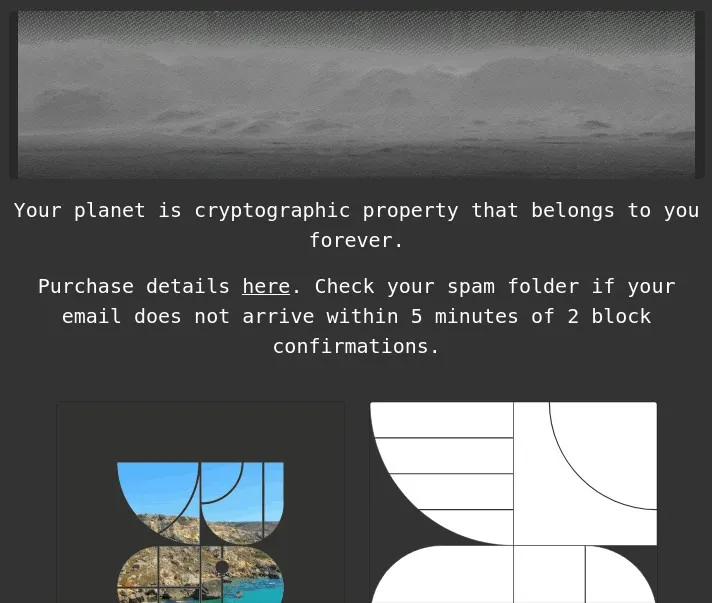
- 滾動瀏覽當前選擇的 ID,然後在您想要的 ID 上單擊“付款”。
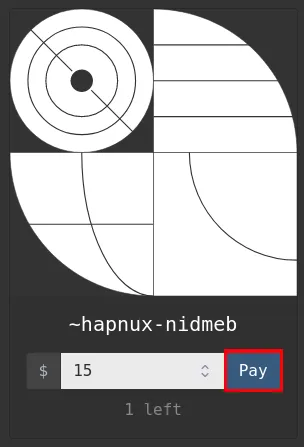
- 在下一個文本框中寫下您的電子郵件地址,然後單擊“繼續”。
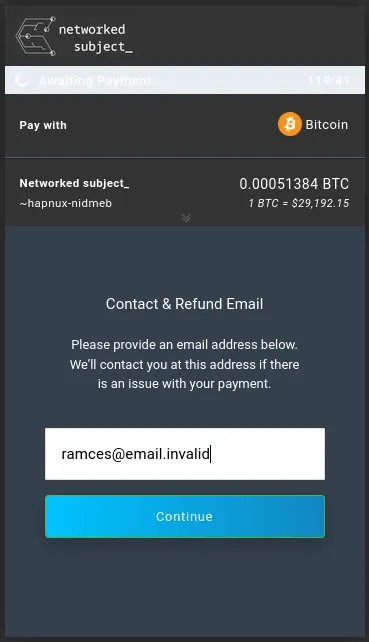
- 該網頁將顯示一個二維碼,您需要使用比特幣錢包掃描該二維碼。
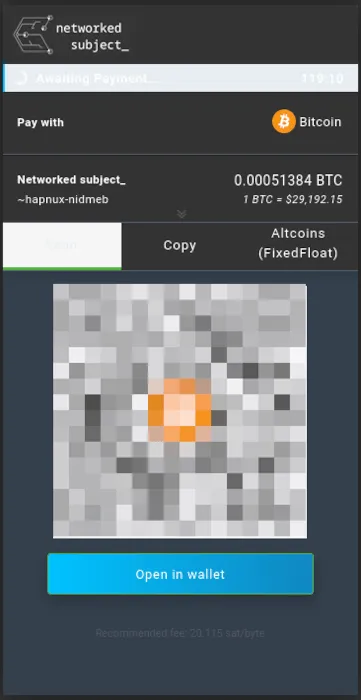
- 轉到電子郵件的收件箱並打開來自網絡主題的確認消息。
- 單擊“索取代碼”按鈕。
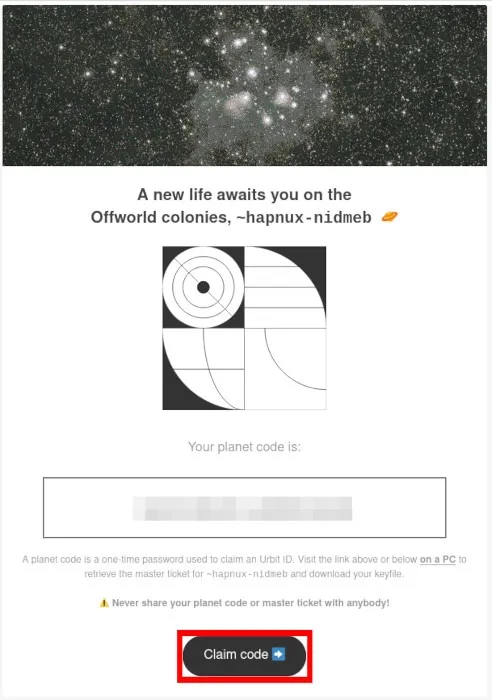
- 單擊“聲明”,然後單擊“顯示”。
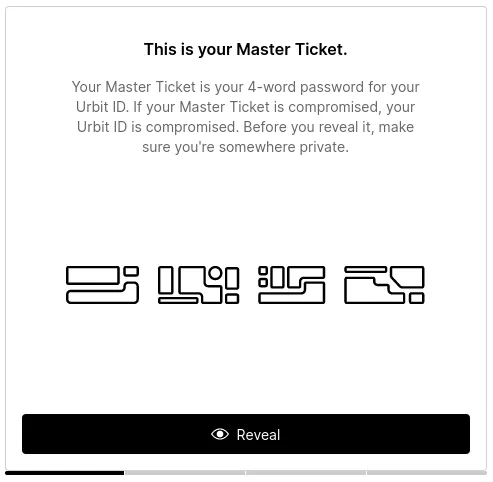
- 將頁面上的四個字寫在一張紙上,然後單擊“下載備份”。
- 再次輸入這四個字以完成 ID 傳輸過程。
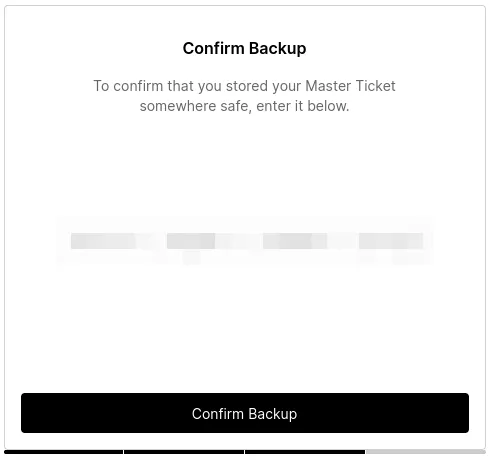
獲取並安裝 Urbit
完成後,您現在可以關閉網頁並繼續 Urbit 安裝過程。為此,您需要獲取運行時環境並使用主票證引導操作系統。
- 轉讓主票。zip 文件從您的計算機傳輸到您的服務器。您可以使用 FTP 服務器或scp 命令行工具來完成此操作。
- 登錄回您的 Droplet 並在您的遠程主目錄中提取主票證:
unzip. /YOUR-ID.zip
- 下載運行時環境並將其安裝在遠程主目錄中:
curl -L https://urbit.org/install/linux-x86_64/latest | tar xzk --transform='s/.*/urbit/g'
- 為您的服務器啟用交換:
sudo fallocate -l 2G /swap
sudo chmod 600 /swap
sudo mkswap /swap
sudo swapon /swap
sudo echo "/swap swap swap defaults 0 0">> /etc/fstab
- 使用以下命令啟動引導程序進程:
./urbit -w YOUR-ID -k. /YOUR-ID-passport/YOUR-ID-1.key --http-port 8080 --ames-port 34543
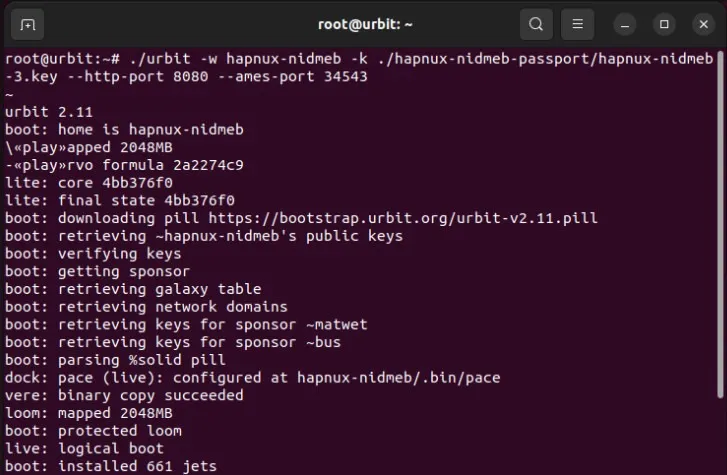
為 SSL 準備系統
一旦 Urbit 虛擬機完成引導過程,它將在端口 8080 上廣播 HTTP 服務器。如果您在本地運行虛擬機,這已經足夠了,但在生產服務器上可能不安全。
要解決此問題,您需要創建一個Nginx 反向代理,通過 SSL 為您的 Urbit 連接建立隧道。
- 為您的反向代理創建一個新的站點配置文件:
sudo nano /etc/nginx/sites-available/urbit
- 將以下代碼塊粘貼到站點配置文件中:
server {
listen 80;
listen [::]:80;
server_name YOUR.DROPLET.TLD;
location / {
proxy_set_header X-Forwarded-For $remote_addr;
proxy_set_header Host $http_host;
proxy_pass http://localhost:8080;
proxy_buffering off;
proxy_buffer_size 16k;
proxy_busy_buffers_size 24k;
proxy_buffers 64 4k;
}}
- 保存新站點配置文件並創建從守護程序的“sites-available”文件夾到“sites-enabled”文件夾的符號鏈接:
sudo ln -s /etc/nginx/sites-available/urbit /etc/nginx/sites-enabled/
- 重新啟動 Nginx 守護進程:
sudo systemctl reload nginx
安裝並啟用 SSL
- 確保您的 Snap 安裝是最新的並且與經典軟件包兼容:
sudo snap install core
sudo snap refresh core
- 安裝 certbot Snap 包:
sudo snap install certbot --classic
- 通過運行以下命令為反向代理生成新的 SSL 證書:
sudo certbot --nginx -d YOUR.DROPLET.TLD
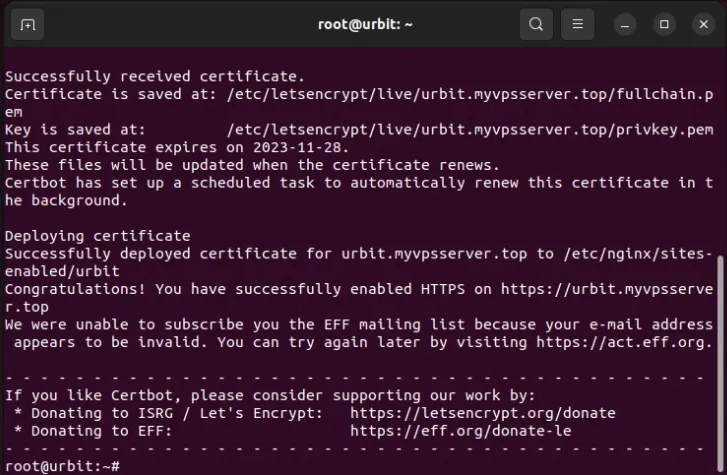
登錄並使用 Urbit
- 打開 Web 瀏覽器並導航到 Urbit 的安裝域 URL。
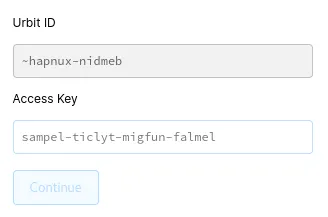
- 這樣做將加載一個簡單的登錄頁面,Urbit 將在其中詢問機器的訪問密鑰。您可以通過返回 Urbit 終端然後運行以下命令來找到它:
+code
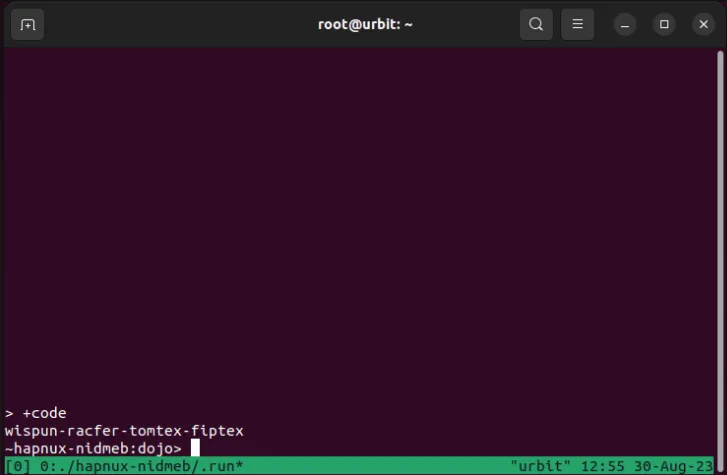
- 將實例的代碼複製並粘貼到 Urbit 的登錄頁面,然後單擊“繼續”。
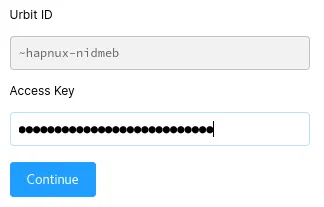
安裝 Urbit 應用程序
雖然 Urbit 附帶了三個開箱即用的基本應用程序,但它還提供了一個方便的基本實用程序列表,您可以下載並安裝它們。
- 要安裝您的第一個程序,請單擊“獲取 Urbit 應用程序”按鈕。
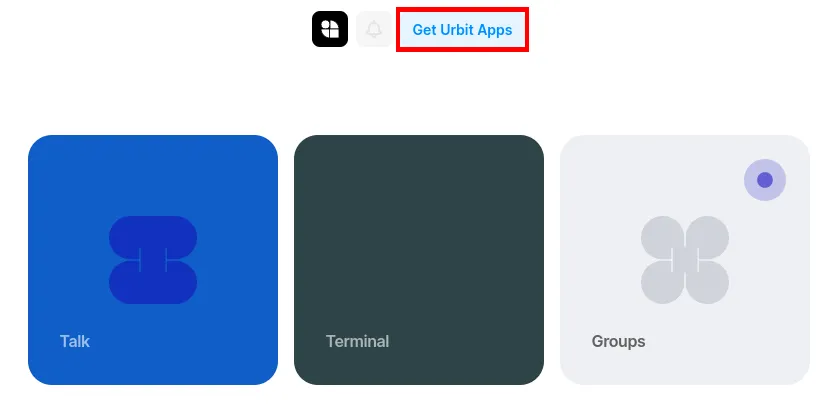
- 這將顯示您的 Urbit 機器的應用程序列表。滾動列表並查找您想要安裝的任何應用程序。
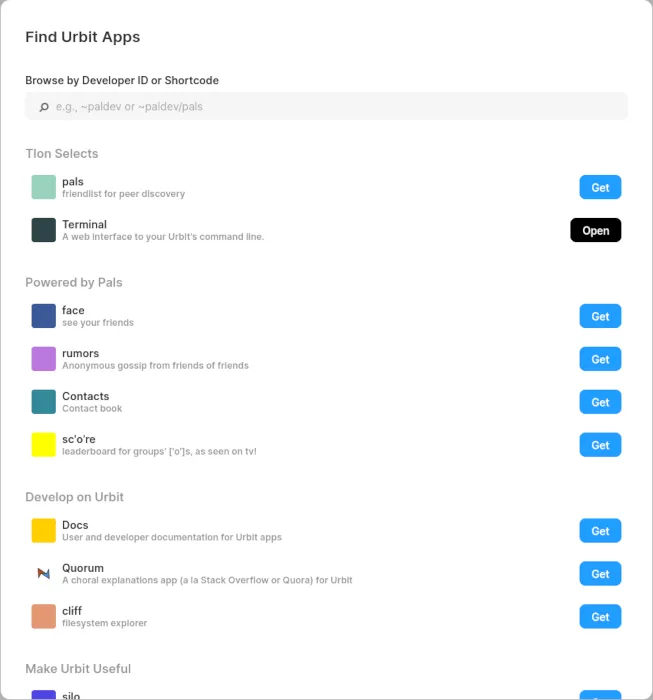
- 點擊應用右上角的“獲取”按鈕,打開應用的詳情頁面。

- 單擊“獲取應用程序”將其安裝到您的 Urbit 機器上。
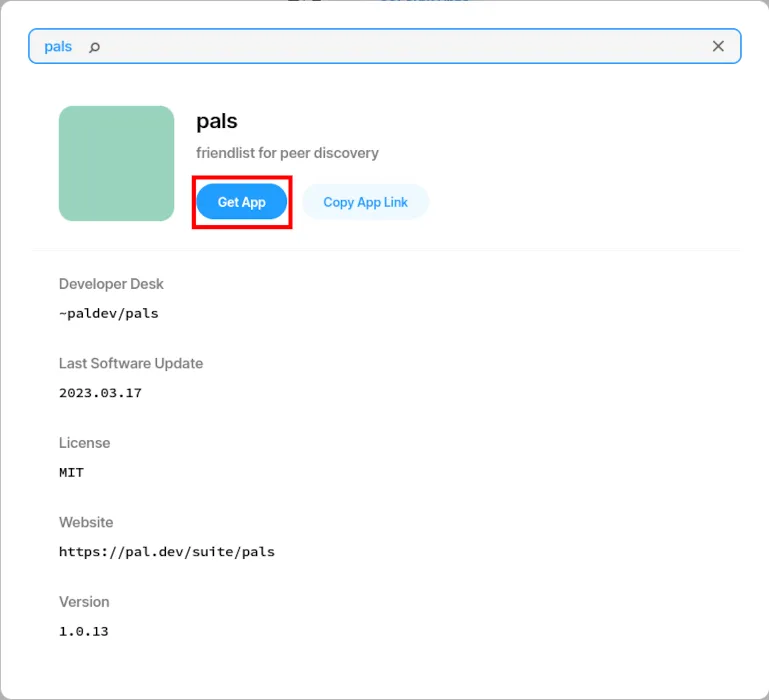
經常問的問題
我可以在 Urbit 下運行 Linux 程序嗎?
不可以。在 Urbit 下無法安裝和運行本機 Linux 程序。這是因為 Urbit OS 不與傳統 Linux 系統共享通用的 ABI 和 API。
可以免費獲得 Urbit ID 嗎?
是的。每個 Urbit 運行時環境都能夠生成“彗星級”身份。這些是可用於測試操作系統的臨時 ID。要使用彗星,您可以運行./urbit -c comet而不是./urbit -w YOUR-ID -k YOUR-ID-1.key --http-port 8080 --ames-port 34543.
然而,這樣做的缺點是彗星經常被其他用戶阻止,因為它們可能被濫用。此外,Urbit 核心開發人員也在考慮將來刪除此功能的可能性。
可以和其他人共用一台機器嗎?
不可以。Urbit 機器是單用戶系統,本質上與您的 Urbit ID 相關聯。這意味著,與 Linux 系統不同,不可能為單個引導安裝創建 Urbit 的“多用戶”實例。
圖片來源:Markus Spiske,來自 Unsplash(背景)和Wikimedia Commons(徽標)。所有修改和屏幕截圖均由 Ramces Red 進行。



發佈留言